بقلم سيلينا كوميزتم التحديث في تشرين الثاني (نوفمبر) 19 و 2016
"أستخدم Samsung Galaxy S5 والآن اشتريت iPhone 7 plus جديدًا ، كيف يمكنني نقل جهات الاتصال من هاتف Samsung القديم إلى iPhone 7؟" هذه مشكلة شائعة لمستخدمي iPhone الجدد الذين يستخدمون هاتف Android من قبل ، وخاصة هواتف Samsung ، إذا كنت تريد التخلي عن هاتف Android القديم والذهاب إلى iPhone 7 جديد ، فإن أول شيء تريد القيام به هو نقل جهات الاتصال بين Samsung Android و iPhone 7.
يعد تبديل البيانات بين هاتفين ظاهرة شائعة عندما يتعرض هاتفك القديم للكسر أو السرقة أو الضياع ، أو عندما ترغب فقط في شراء هاتف جديد ليحل محله. يعد الهاتف الذي يعمل بنظام Android و iPhone من أكثر الهواتف الذكية استخدامًا حول العالم ، حيث تم إصدار iPhone 7 الجديد. قادمون ، هناك الكثير من الأشخاص يبدلون هواتفهم الجديدة خاصة iPhone 7 نقل الاتصالات بين سامسونج و iPhoneبعد كل شيء ، لم تقم بتغيير النظام البيئي لنظام التشغيل. عند التبديل إلى iPhone جديد ، يجب أن يكون أول شيء ستفعله هو نقل البيانات المهمة من الهاتف القديم إلى جهازك الجديد ، مثل جهات الاتصال والموسيقى والصور وما إلى ذلك.
نقل جهات الاتصال من Samsung Galaxy إلى iPhone 7
بين برنامج Android to iPhone Transfer ،نقل الهاتف اكتسب سمعة عالية. إنه يوفر طريقة فعالة للمساعدة في نقل البيانات بين الهواتف بسلاسة. مع نقل الهاتف ، يمكنك بسهولة نقل جهات الاتصال من Samsung إلى iPhone 7/ SE / 6S / 6 / 5S ، أو بيانات أخرى مثل الصور ومقاطع الفيديو والموسيقى والرسائل النصية القصيرة وما إلى ذلك يمكن نقلها. بغض النظر عن ماركة هاتف Android الذي تستخدمه ، Samsung Galaxy S8 / S7 / S6 / S5 ، Note 7 / 5/4/3 ، Galaxy A9 / A7 / A5 ، HTC M8 / M9 ، LG G5 / G4 / G3 ، Sony Z3 ، Motorola Nexus 5X / Nexus 6P ، Acer ، Huawei ، ZTE ، iPhone 7 / 6s / 6s Plus / 6 / 6 Plus وما إلى ذلك. يدعم تطبيق Phone Transfer نقل الملفات بين iPhone وأي هاتف يعمل بنظام Android مباشرة. والأكثر من ذلك ، يسمح البرنامج أيضًا بيانات النسخ الاحتياطي واستعادة البيانات من الجهاز المحمول مريح.


الجزء 1: نقل جهات اتصال Samsung إلى iPhone 7 عبر نقل الهاتف
الخطوة 1.Install وتشغيل الهاتف نقل على الكمبيوتر
الآن قم بتنزيل Phone Transfer وتشغيله على جهاز الكمبيوتر. ستظهر الشاشة تلقائيًا بعد التثبيت. إصدار Windows و Mac متاح الآن للتنزيل ، وهو سهل الاستخدام للغاية ولا يحتاج إلى مهارات احترافية. حدد "نقل الهاتف إلى الهاتف" الخيار في الصفحة الرئيسية للبرنامج.

الخطوة 2.Connect سامسونج و iPhone 7 إلى الكمبيوتر نفسه
تحتاج إلى توصيل كل من الأجهزة بالكمبيوتر من خلال USB. عند الكشف ، سيتم عرض كل من هاتف Samsung و iPhone في النافذة. تأكد من تثبيت iTunes على جهاز الكمبيوتر الخاص بك.

ملاحظة: يوجد زر "Flip" في منتصف البرنامج ، والذي يسمح للمستخدمين بتبديل الوجهة أو الجهاز المصدر.
الخطوة 3.Began تحليل ونقل جهات اتصال سامسونج إلى iPhone 7
في هذه الخطوة ، سيقوم البرنامج تلقائيًا بتحليل وقراءة البيانات الموجودة على جهاز Samsung الخاص بك ، وعرض كل عنصر بأرقام ، ثم حدد البيانات التي تريد نقلها من قائمة المحتوى ، وانقر فوق الزر "بدء النسخ" الموجود في الجزء السفلي من التطبيق ، بعد وقت قصير ، سترى نافذة صغيرة منبثقة تخبرك أن جميع الأعمال قد اكتملت. فقط لاحظ أنه لا يمكن مقاطعة الاتصال أثناء النقل.

قم بتنزيل Mobile Transfer وحاول مزامنة محتويات Samsung الخاصة بك مع iPhone 7 دون فقد البيانات.


الجزء 2: نقل جهات اتصال Samsung إلى iPhone 7 عبر Gmail
إن خيار no.2 الذي يمكنك من خلاله نقل جهات اتصال Samsung إلى iPhone هو 7 من خلال Gmail. إذا كان لديك حساب على Google ، مثل Gmail و Google play وما إلى ذلك ، فيُسمح لك بمزامنة جهات الاتصال من Samsung إلى iPhone عبر حساب Google. إلى iPhone ، يعد 7 أمرًا سهلاً حيث أن الخطوات التالية تستخدم هذه الطريقة لنقل جهات الاتصال من Android إلى جميع أنظمة التشغيل الأخرى مثل iOS و Windows وغيرها ، إلى جانب جهات الاتصال ، يمكنك أيضًا تجربة هذه الطريقة لنقل التقويمات ورسائل البريد الإلكتروني بين Android و جهاز محمول.
خطوات لمزامنة جهات الاتصال من Samsung إلى iPhone 7 مع Gmail
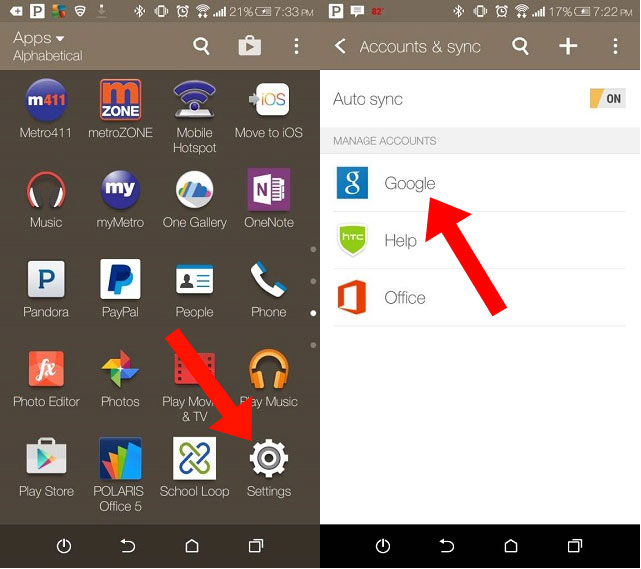
1. من هاتف Samsung ، انتقل إلى الإعدادات ، واختر "الحسابات والمزامنة" أو خيار مشابه.
2. أدخل اسم مستخدم Gmail وكلمة المرور ، وقم بتمكين المزامنة. من خلال القيام بذلك ، سوف تسمح لمزامنة جهات اتصال هاتفك وجهات اتصال Google.
3. الآن ، انتقل إلى iPhone الخاص بك. في قائمة "الإعدادات" ، انتقل إلى البريد وجهات الاتصال والتقويمات وقم بإضافة حساب Gmail الخاص بك.
4. سيطلب اعتماد بيانات حساب Gmail مرة أخرى. بمجرد تسجيل الدخول إليها ، سوف تسأل عن نوع المعلومات التي ترغب في تنشيطها. حدد جهات الاتصال وسيتم استيراد جهات اتصال Samsung الخاصة بك إلى جهاز iPhone 7 الجديد.

سلبيات:
1. يجب أن يكون لديك حساب Google لإنهاء مهمة النقل.
2. التنسيقات التي يتم فيها نسخ جهات الاتصال احتياطيًا بواسطة نظام التشغيل Android في Gmail غير مدعومة من قِبل iPhone ، ونتيجة لذلك ، تجري iOS تعديلات في تنسيق حفظ جهات الاتصال.
اقرأ أكثر:
كيفية نقل بيانات Samsung إلى iPhone 7
كيفية نقل بيانات Android إلى iPhone 7
كيفية نقل الملفات من قديم iPhone إلى 7 فون
كيفية النسخ الاحتياطي واستعادة الملفات على iPhone 7
التعليقات
موجه: تحتاج إلى بتسجيل الدخول قبل أن تتمكن من التعليق.
لا يوجد حساب بعد. الرجاء الضغط هنا ل تسجيل جديد.

تحميل ...






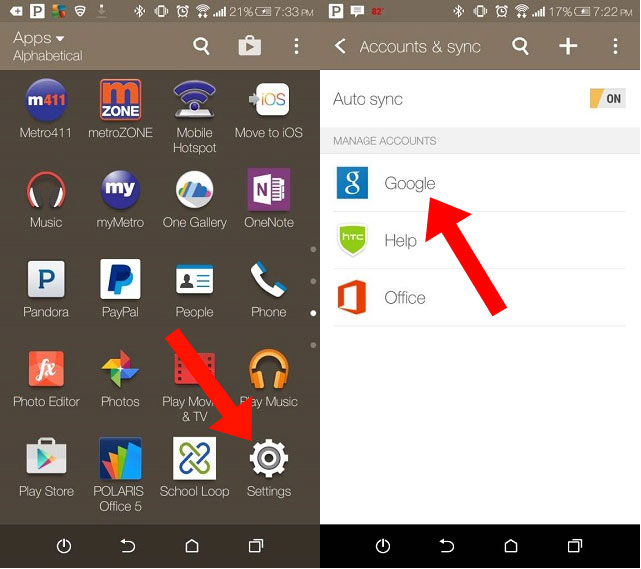









لا تعليق بعد. قل شيئا...